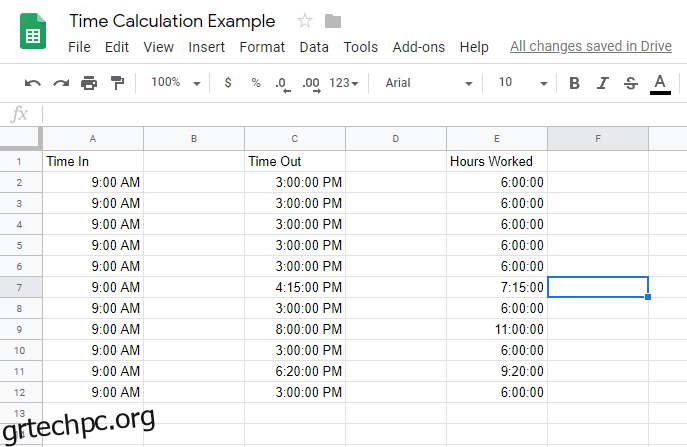Είτε θέλετε να δημιουργήσετε ένα γρήγορο οικονομικό υπολογιστικό φύλλο είτε θέλετε να συνεργαστείτε με έναν συνάδελφο σε ένα έγγραφο παρόμοιο με το Excel, τα Φύλλα Google είναι μια εξαιρετική διαδικτυακή, δωρεάν εναλλακτική λύση στο Excel.
Μία από τις πιο χρήσιμες πτυχές των προγραμμάτων υπολογιστικών φύλλων είναι το πόσο ευέλικτα είναι. Ένα υπολογιστικό φύλλο μπορεί να χρησιμεύσει ως βάση δεδομένων, μηχανή υπολογισμού, πλατφόρμα για στατιστική μοντελοποίηση, πρόγραμμα επεξεργασίας κειμένου, βιβλιοθήκη πολυμέσων, λίστα υποχρεώσεων και πολλά άλλα. Οι δυνατότητες είναι σχεδόν ατελείωτες. Μια κοινή χρήση των υπολογιστικών φύλλων, συμπεριλαμβανομένων των Φύλλων Google, είναι η παρακολούθηση ωριαίων ωρών εργασίας ή χρεώσιμων ωρών εργασίας.
Εάν χρησιμοποιείτε τα Φύλλα Google για την παρακολούθηση του χρόνου με αυτόν τον τρόπο, συχνά θα χρειαστεί να υπολογίσετε τη διαφορά μεταξύ δύο χρονικών σημάνσεων, του χρόνου που πέρασε μεταξύ δύο διαφορετικών χρονικών γεγονότων. Για παράδειγμα, αν κάποιος έμπαινε στις 9:15 π.μ. και στη συνέχεια έκλεινε στις 4:30 μ.μ., ήταν στο ρολόι για 7 ώρες και 15 λεπτά. Αν χρειαστεί να χρησιμοποιήσετε τα Φύλλα για κάτι τέτοιο, θα παρατηρήσετε γρήγορα ότι δεν κατασκευάστηκε για να χειρίζεται αυτού του είδους τις εργασίες.
Ωστόσο, ενώ τα Φύλλα Google δεν σχεδιάστηκαν ρητά για να χειρίζονται λειτουργίες καταγραφής χρονισμού, είναι εύκολο να το πείσετε να το κάνει με λίγη προετοιμασία. Αυτό το άρθρο σάς δείχνει πώς να υπολογίζετε αυτόματα τη διαφορά μεταξύ δύο χρονικών σημάνσεων χρησιμοποιώντας τα Φύλλα Google.
Αυτό το άρθρο χρησιμοποιεί μια μορφή φύλλου χρόνου, που δείχνει την ώρα που άρχισε να εργάζεται το άτομο, την ώρα που έφυγε και μια (υπολογισμένη) διάρκεια.
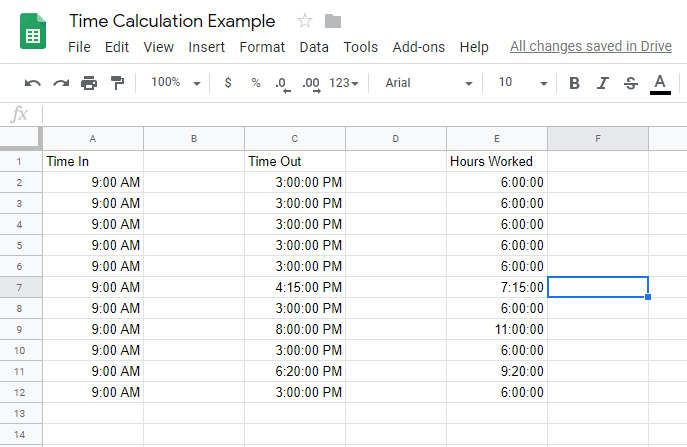
Πίνακας περιεχομένων
Υπολογισμός χρόνου στα Φύλλα Google
Η μέτρηση της διαφοράς μεταξύ δύο κελιών που περιέχουν δεδομένα χρόνου απαιτεί τα Φύλλα Google να κατανοήσουν ότι τα δεδομένα των κελιών είναι δεδομένα χρόνου. Διαφορετικά, υπολογίζει τη διαφορά μεταξύ 9:00 π.μ. και 10:00 π.μ. ως 100 αντί για 60 λεπτά ή μία ώρα.
Για να μετρηθούν σωστά οι χρονικές διαφορές, οι στήλες χρόνου απαιτούν μορφοποίηση ως Χρόνος και η στήλη διάρκειας ως Διάρκεια. Ακολουθήστε τα παρακάτω βήματα για να ρυθμίσετε το υπολογιστικό φύλλο σας:
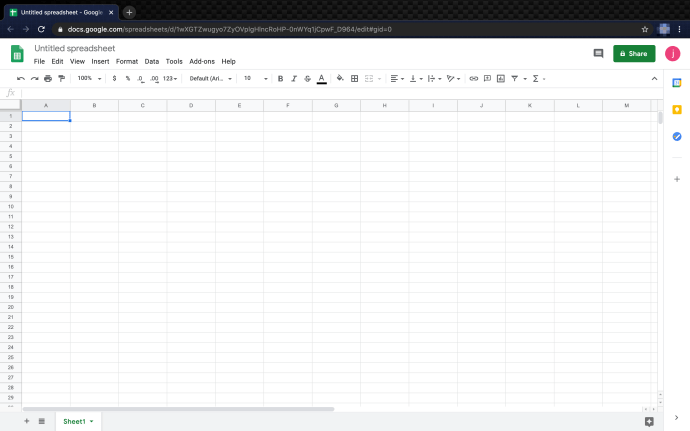
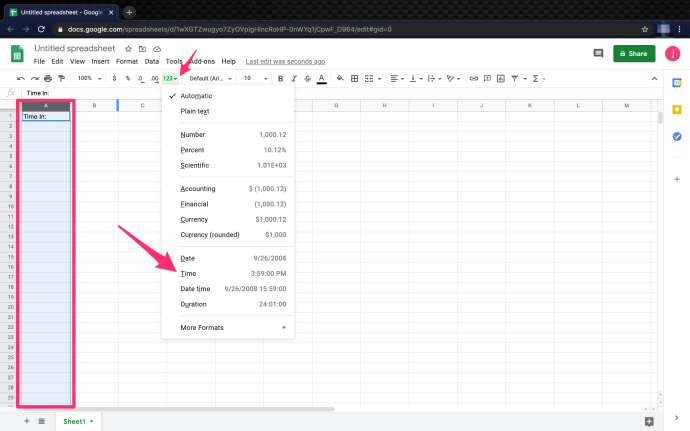
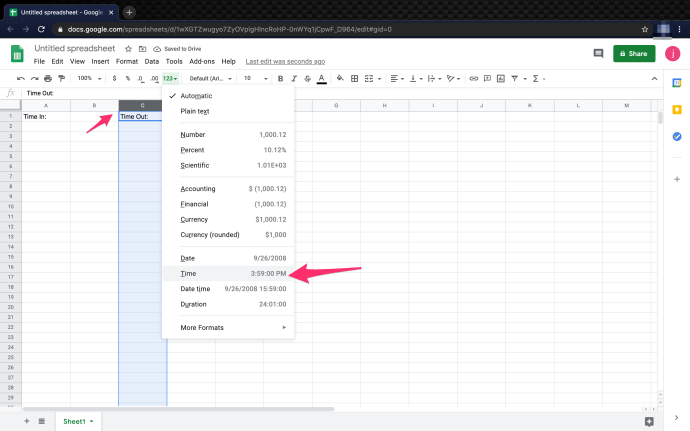
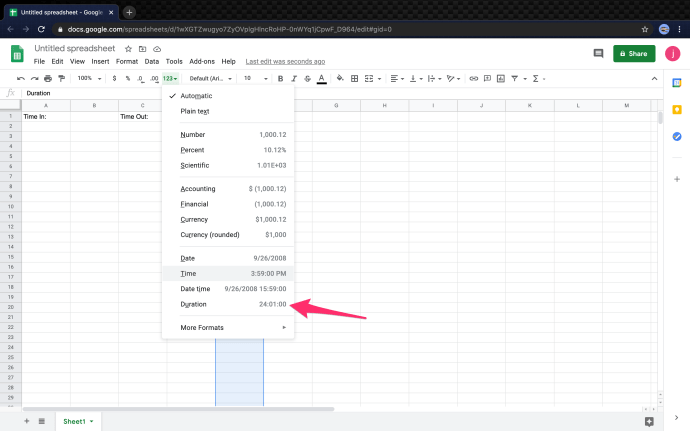
5. Τώρα, οι στήλες έχουν μορφοποιηθεί σωστά για τον υπολογισμό του χρόνου που έχει παρέλθει μεταξύ δύο καταγεγραμμένων χρονικών σφραγίδων.
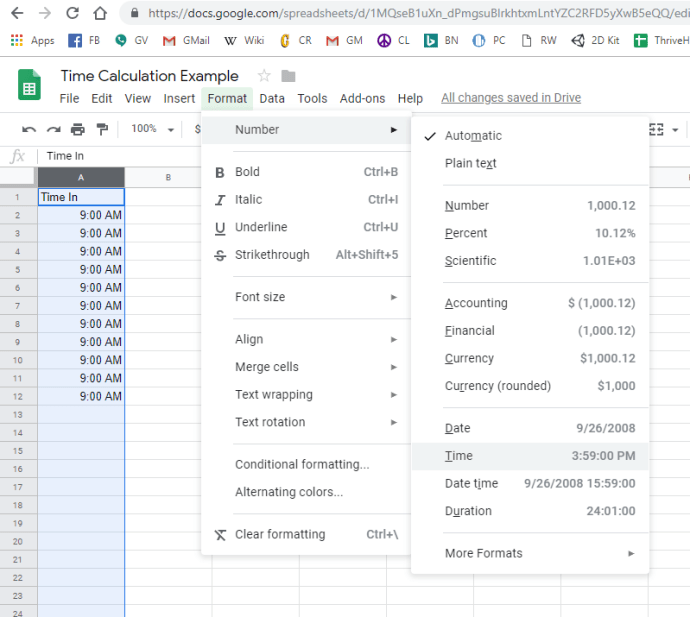
Στο παράδειγμά μας, το “Time In” βρίσκεται στη στήλη A, που ξεκινά από το A2, και το “Time Out” βρίσκεται στη στήλη C, ξεκινώντας από το C2. Οι ώρες εργασίας βρίσκονται στη στήλη Ε. Με τις μορφές που έχουν ρυθμιστεί σωστά, ο υπολογισμός δεν θα μπορούσε να είναι ευκολότερος. Πρέπει να χρησιμοποιήσετε τον ακόλουθο τύπο: ‘=(C2-A2)’. Αυτός ο τύπος σάς δίνει τον χρόνο που έχει παρέλθει μεταξύ των δύο κελιών και τον εμφανίζει ως ώρες.
Μπορείτε να κάνετε αυτόν τον υπολογισμό ένα βήμα παραπέρα προσθέτοντας και ημερομηνίες. Αυτή η διαδικασία είναι χρήσιμη εάν έχετε βάρδιες που διαρκούν περισσότερες από 24 ώρες ή περιλαμβάνουν δύο ημέρες σε μία μόνο βάρδια. Για να το κάνετε αυτό, ορίστε τις στήλες ώρας εισόδου και λήξης χρόνου σε μορφή Ημερομηνίας ώρας.
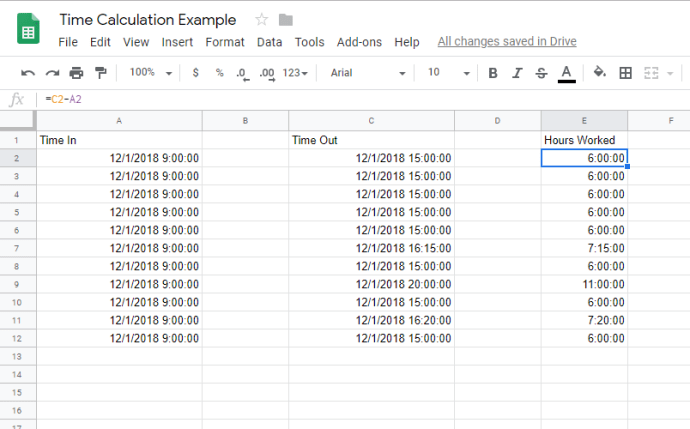
Αυτό είναι το μόνο που υπάρχει σε αυτό. Ακολουθώντας τα βήματα που αναφέρονται παραπάνω και χρησιμοποιώντας τον παρεχόμενο τύπο είναι σχετικά εύκολο να υπολογιστεί ο χρόνος στα Φύλλα Google.
Πώς να προσθέσετε χρονικά κενά ή διαλείμματα εργασίας κατά τον υπολογισμό του χρόνου
Κατά τον υπολογισμό των ωρών εργασίας των εργαζομένων, είναι χρήσιμο να γνωρίζετε πώς να προσθέτετε διαλείμματα στο φύλλο χρόνου σας. Υπάρχουν διάφοροι τρόποι για να προσθέσετε τα μεσημεριανά διαλείμματα στις ώρες εργασίας.
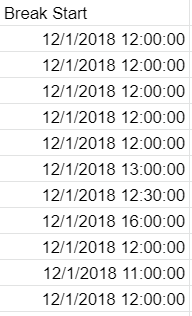
Μπορείτε να αφήσετε τη μορφή στήλης να έχει οριστεί αυτόματα επειδή τα Υπόλοιπα χειρίζονται τα Φύλλα Google.
2. Στη συνέχεια, δημιουργήστε τη στήλη Break End και αφήστε τη μορφή σε αυτόματη.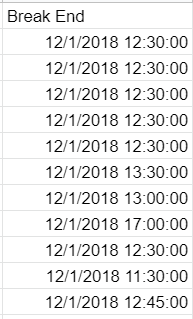
3. Υπολογίστε τις ώρες για τη στήλη Ώρες εργασίας. Άρα, E2 = (B2-A2) + (D2-C2), που μεταφράζεται σε “Διάλειμμα έναρξης” – Ώρα έναρξης” + “Λήξη χρόνου – Λήξη διαλείμματος” = Ώρες εργασίας για την ημέρα. 
Χρησιμοποιήστε τον υπολογισμό για κάθε σειρά, ώστε η στήλη Ώρες εργασίας να μοιάζει με αυτό.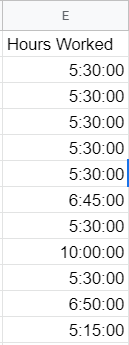
Άρα, E3 = (B3-A3) + (D3-C3), κ.λπ.
Πώς να μετατρέψετε τα λεπτά σε κλάσματα
Όταν ασχολούμαστε με αυξήσεις του χρόνου, μπορεί να είναι χρήσιμο να τα μετατρέψετε σε κλάσματα αντί για λεπτά, δηλαδή 30 λεπτά = 1/2. Η μετατροπή λεπτών σε κλάσματα είναι εύκολη. υπάρχουν διάφοροι τρόποι για να επιτευχθεί αυτό.
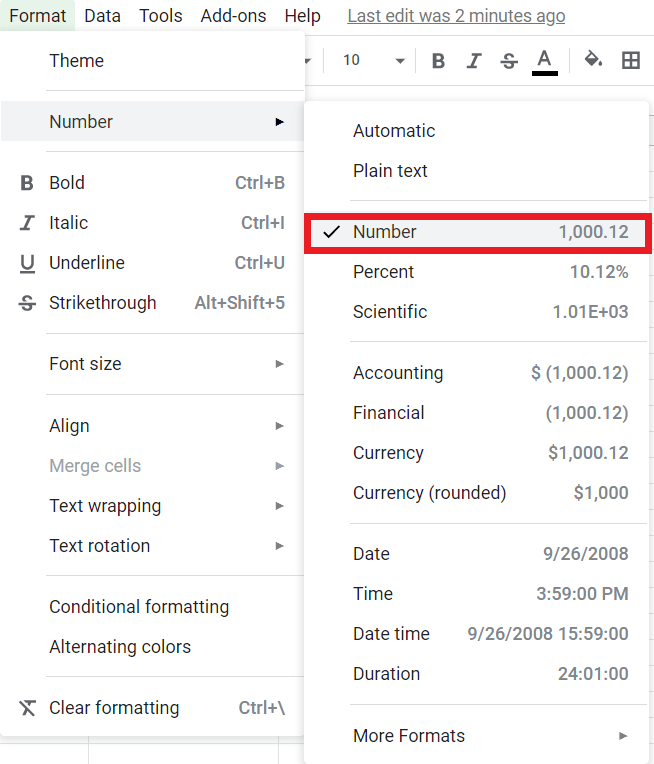
2. Ορίστε τον τύπο σε ‘= (E2) * 24’.
Αν ακολουθήσατε, το σύνολο θα πρέπει να είναι 5,50 και μοιάζει κάπως έτσι: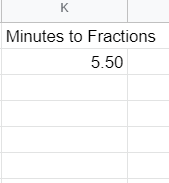
Μπορείτε εύκολα να το εφαρμόσετε σε μια ομάδα ή στήλη κελιών και να τα μετατρέψετε μέσα σε λίγα δευτερόλεπτα.
Πώς να βρείτε τον συντομότερο χρόνο εργασίας;
Εάν πρέπει γρήγορα να εντοπίσετε τον ελάχιστο χρόνο εργασίας, αυτή η φόρμουλα θα σας βοηθήσει. Η συνάρτηση MIN() είναι μια ενσωματωμένη συνάρτηση που σας επιτρέπει να βρείτε την ελάχιστη τιμή σε μια λίστα αριθμών.

Υποθέτοντας ότι ακολουθήσατε το παράδειγμα, η στήλη Ελάχιστες ώρες εργασίας θα πρέπει να είναι 5:15:00.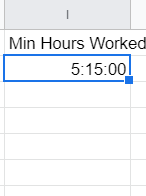
Μπορείτε εύκολα να εφαρμόσετε τη συνάρτηση MIN() ή MAX() σε μια στήλη ή μια ομάδα κελιών. Δοκιμάστε το μόνοι σας.
Πώς να υπολογίσετε τις συνολικές ώρες εργασίας;
Εάν δεν είστε εξοικειωμένοι με τον προγραμματισμό ή το Excel, τότε ορισμένες από τις ενσωματωμένες λειτουργίες για τα Φύλλα Google μπορεί να σας φαίνονται περίεργες. Ευτυχώς, δεν χρειάζονται πολλά για να υπολογίσετε τις συνολικές ώρες εργασίας. Σε αυτό το παράδειγμα, θα υπολογίσουμε τις συνολικές ώρες που δούλεψαν όλοι οι εργαζόμενοι σε μια ημέρα.
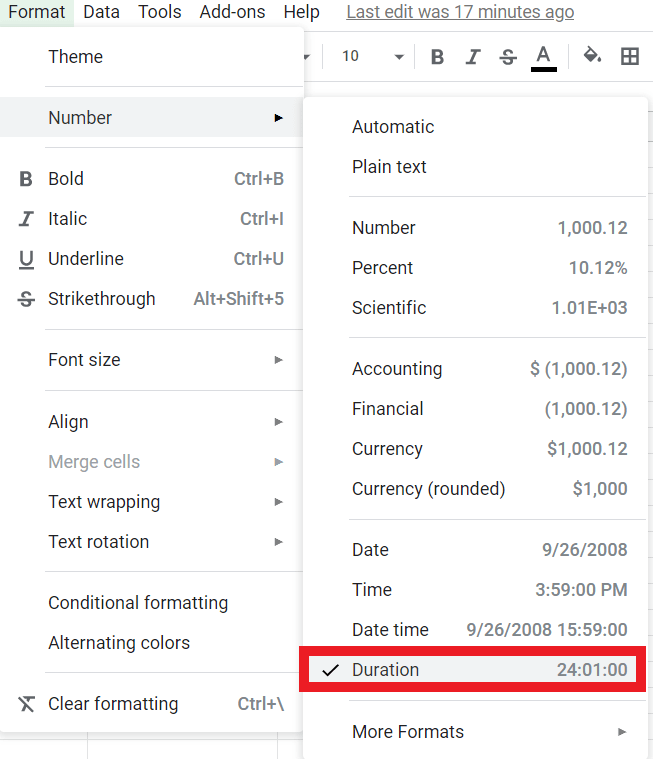
2. Στη γραμμή τύπου (fx): πληκτρολογήστε ‘=SUM(E2:E12),’ η οποία παρέχει τις συνολικές ώρες εργασίας από τα κελιά E2 έως E12. Αυτός ο τύπος είναι τυπική σύνταξη για το Excel και διάφορες γλώσσες προγραμματισμού.
Το σύνολο πρέπει να είναι 67:20:00 και να μοιάζει με αυτό: 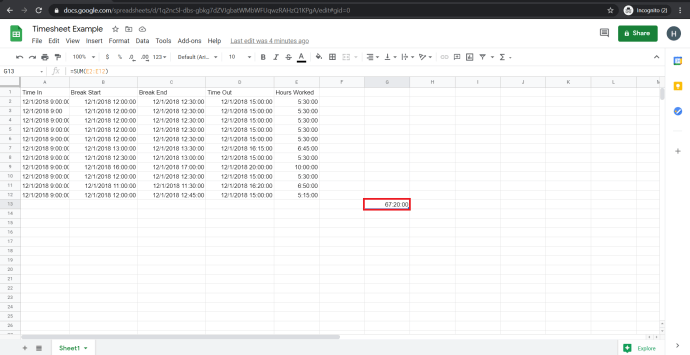
Τελικές σκέψεις
Τα Φύλλα Google δεν σχεδιάστηκαν ρητά για την παραγωγή φύλλων χρόνου, αλλά μπορούν εύκολα να ρυθμιστούν για να κάνει ακριβώς αυτό. Αυτή η απλή ρύθμιση σημαίνει ότι μπορείτε να παρακολουθείτε τις ώρες εργασίας γρήγορα και εύκολα. Όταν τα χρονικά διαστήματα υπερβαίνουν το όριο των 24 ωρών, τα πράγματα γίνονται λίγο πιο περίπλοκα, αλλά τα Φύλλα μπορούν ακόμα να το πετύχουν αλλάζοντας από τη μορφή ώρας σε ημερομηνία.
Ας ελπίσουμε ότι βρήκατε αυτό το σεμινάριο χρήσιμο. Εάν το κάνατε, φροντίστε να δείτε περισσότερα άρθρα του TechJunkie για να βρείτε τις συμβουλές και τα κόλπα που χρειάζεστε για να αξιοποιήσετε στο έπακρο τα αγαπημένα σας τεχνολογικά εργαλεία και εφαρμογές.
(Θέλετε να υπολογίσετε την ηλικία ενός ατόμου; Δείτε το μάθημά μας για τον υπολογισμό της ηλικίας από μια ημερομηνία γέννησης στα Φύλλα. Μπορείτε επίσης να διαβάσετε το άρθρο μας σχετικά με το να υπολογίσετε πόσες ημέρες έχουν περάσει μεταξύ δύο ημερομηνιών στα Φύλλα ή ίσως θέλετε να μάθετε πώς για εμφάνιση της σημερινής ημερομηνίας στα Φύλλα.)
Έχετε άλλες συμβουλές παρακολούθησης χρόνου για τα Φύλλα Google; Μιλήστε μας για αυτούς παρακάτω!